RV130W의 종속 포털 구성
목표
종속 포털은 웹 브라우저를 인증 디바이스로 전환합니다. 웹 페이지는 사용자에게 네트워크 액세스 권한을 부여하기 위해 사용자 상호 작용 또는 인증이 필요합니다. 종속 포털은 일반적으로 Wi-Fi 핫스팟에서 비밀번호 및 사용자 이름 시스템을 통해 네트워크에 대한 액세스를 제어하는 데 사용됩니다.
이 문서의 목적은 RV130W에서 종속 포털을 구성하는 방법을 보여 주는 것입니다.
적용 가능한 디바이스
· RV130W
종속 포털 프로필 추가
1단계. 웹 컨피그레이션 유틸리티에 로그인하고 Wireless(무선) > Captive Portal(종속 포털) > Portal Profile(포털 프로필)을 선택합니다. Portal Profile 페이지가 열립니다.
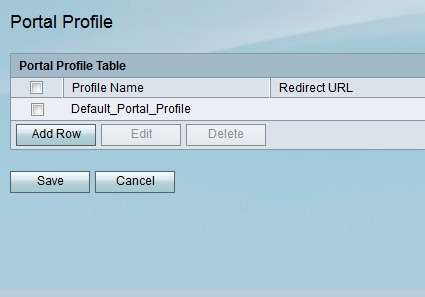
2단계. 새 종속 포털 프로필을 추가하려면 Add Row(행 추가)를 클릭합니다.
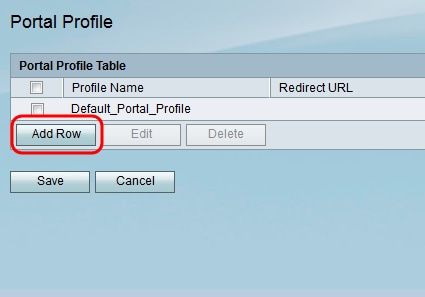
포털 프로필 설정의 새 페이지가 나타납니다.
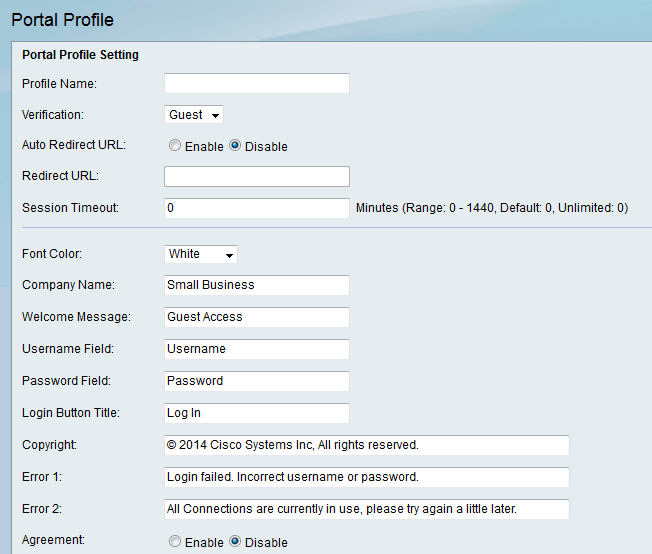
3단계. Profile Name(프로필 이름) 필드에 종속 포털 프로필의 이름을 입력합니다.
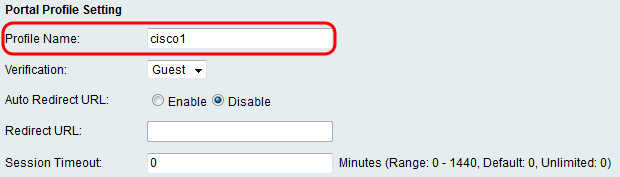
4단계. Verification 드롭다운 목록에서 클라이언트 확인에 사용되는 인증 방법을 선택합니다.
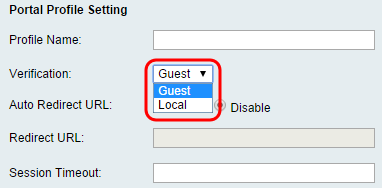
사용 가능한 옵션은 다음과 같이 정의됩니다.
· Guest — 클라이언트가 데이터베이스에 의해 인증될 필요가 없습니다.
· Local — 디바이스에서 로컬 데이터베이스를 사용하여 클라이언트를 인증합니다.
5단계. 클라이언트가 종속 포털에 로그인할 때 지정된 웹 주소로 클라이언트를 리디렉션하려면 Auto Redirect URL(자동 리디렉션 URL) 필드에서 Enable(활성화) 라디오 버튼을 클릭합니다. 이 기능을 사용하지 않으려면 Disable(비활성화)을 선택하고 7단계로 건너뜁니다.
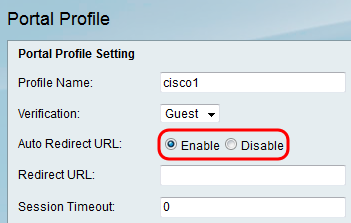
6단계. 5단계에서 Auto Redirect URL(자동 리디렉션 URL)을 활성화하도록 선택한 경우 Redirect URL(URL 리디렉션) 필드에 클라이언트가 리디렉션되도록 할 웹 페이지의 주소를 입력합니다.
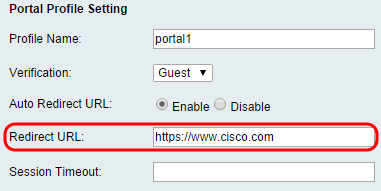
7단계. Session Timeout 필드에 클라이언트가 로그아웃되고 재인증이 필요하기 전에 연결 상태를 유지할 수 있는 시간(분)을 입력합니다. 값을 0으로 입력하면 클라이언트가 무제한 기간 동안 연결 상태를 유지할 수 있습니다.
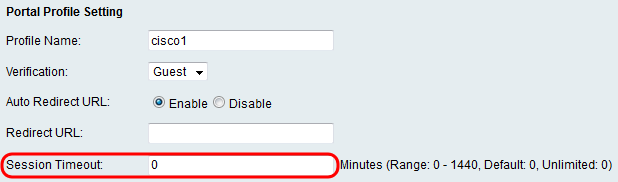
8단계. Font Color 드롭다운 목록에서 종속 포털 페이지의 텍스트 색상을 선택합니다.
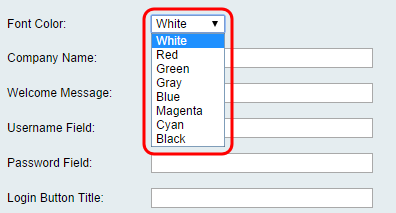
9단계. 회사 이름 필드에 종속 포털 페이지에 표시할 회사 이름을 입력합니다.
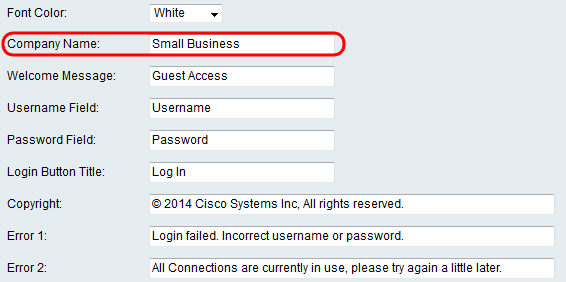
10단계. 환영 메시지 필드에 클라이언트가 성공적으로 연결되었을 때 표시되는 메시지를 입력합니다.
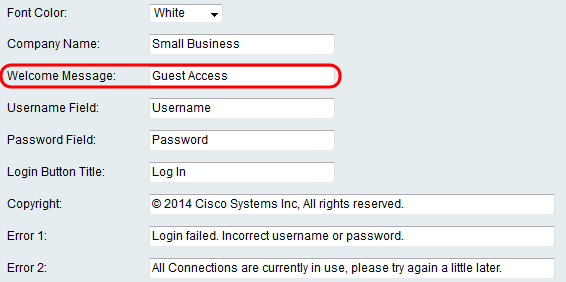
11단계. 사용자 이름 필드 및 비밀번호 필드에서 종속 포털 페이지에 표시될 때 이러한 필드 옆에 표시되는 텍스트를 입력합니다.
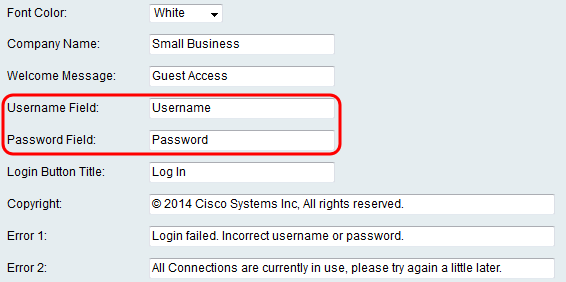
12단계. 로그인 버튼 제목 필드에 종속 포털 페이지의 로그인 버튼에 표시할 텍스트를 입력합니다.
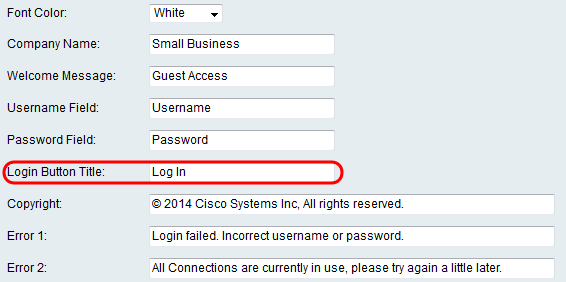
13단계. Copyright(저작권) 필드에 종속 포털 페이지의 하단에 표시할 저작권을 입력합니다.
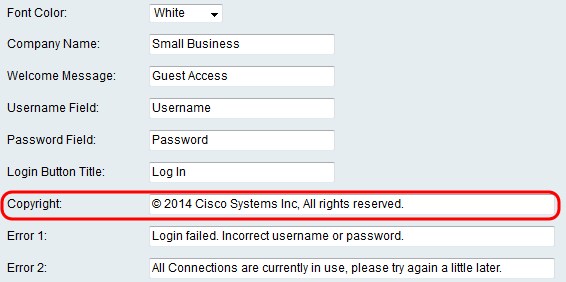
14단계. 오류 1 및 오류 2 필드에 표시할 오류 메시지를 입력합니다. 오류 1은 잘못된 사용자 이름 또는 비밀번호로 인해 인증에 실패했습니다. 오류 2는 네트워크가 사용 중이고 모든 연결이 사용 중인 경우입니다.
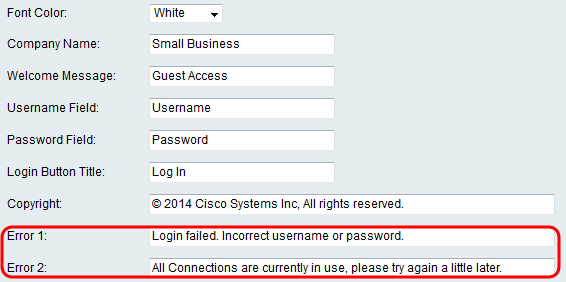
15단계. 계약 필드에서 Enable(활성화) 라디오 버튼을 클릭하여 연결 전에 클라이언트가 수락 정책을 읽고 동의하도록 합니다. 이 기능을 사용하지 않으려면 Disable을 선택하고 18단계로 건너뜁니다.
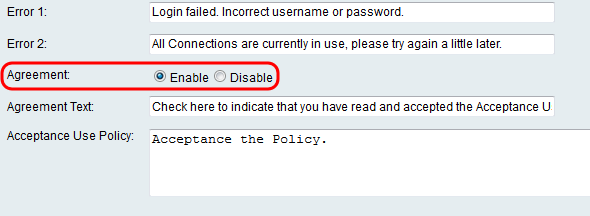
16단계. 15단계에서 계약 정책을 사용으로 설정하도록 선택한 경우 종속 포털 페이지에서 계약 확인란 옆에 표시될 계약 텍스트 필드에 텍스트를 입력합니다.
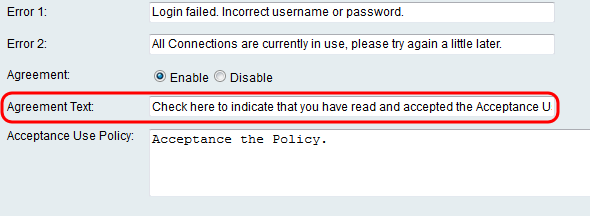
17단계. 15단계에서 계약 정책을 사용으로 설정하도록 선택한 경우 종속 포털 페이지에서 사용 정책으로 표시될 텍스트를 수락 사용 정책 필드에 입력합니다.
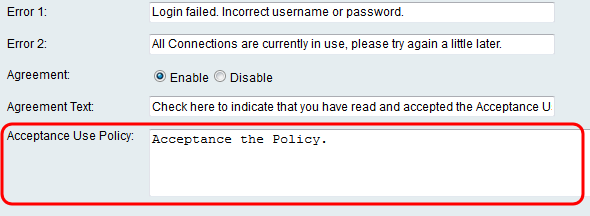
18단계. 종속 포털 페이지에 표시된 배경 이미지나 로고를 변경하려면 찾아보기를 클릭하여 컴퓨터에서 이미지를 선택합니다. 항목을 장치에 추가할 준비가 되면 해당 항목에 대한 Upload(업로드)를 클릭합니다.

19단계. Save(저장)를 클릭하여 새로 생성한 종속 포털 프로필을 저장합니다.
20단계. 기본 포털 프로필 페이지로 리디렉션됩니다. 새 프로필은 포털 프로필 표에 나열되어야 합니다. 프로필을 디바이스에 저장하려면 Save(저장)를 클릭합니다.
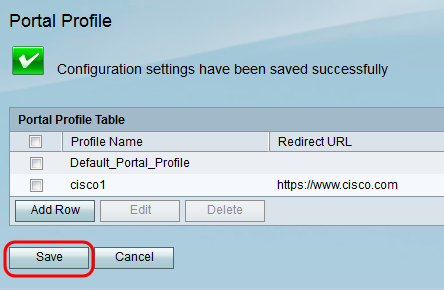
사용자 계정 추가
종속 포털이 작동하려면 사용자 이름과 비밀번호가 있는 사용자 계정이 있어야 합니다. 디바이스에 저장된 사용자 계정이 있는 클라이언트만 종속 포털 페이지에 로그인하고 네트워크에 액세스할 수 있습니다.
1단계. 웹 구성 유틸리티에서 Wireless(무선) > Captive Portal(종속 포털) > User Account(사용자 계정)로 이동합니다. User Account 페이지가 나타납니다.
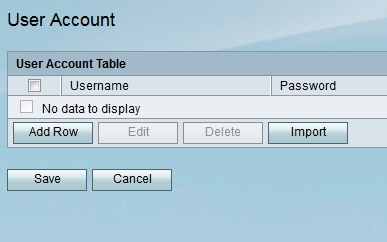
2단계. Add Row(행 추가)를 클릭하여 사용자 계정 테이블에 새 사용자 계정을 추가합니다.

3단계. 사용자 이름 필드에 사용자의 이름을 입력합니다.

4단계. 비밀번호 필드에 사용자 계정의 비밀번호를 입력합니다. Verify Password 필드에 동일한 비밀번호를 다시 입력합니다.
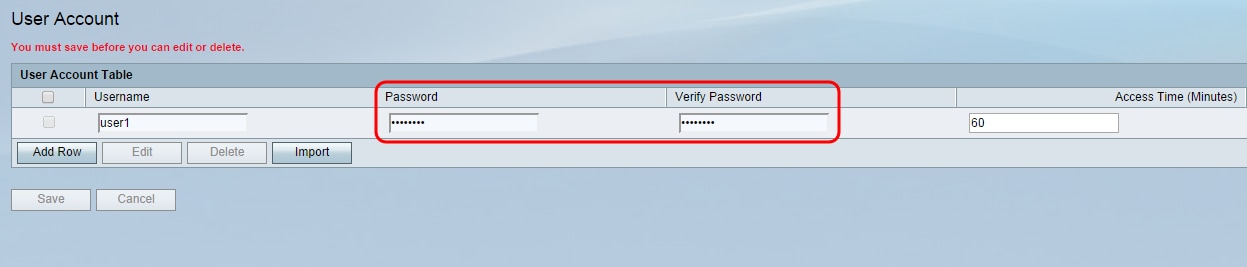
5단계. Access Time (Minutes)(액세스 시간(분)) 필드에 다시 로그인하기 전에 특정 사용자가 네트워크에 액세스할 수 있는 시간(분)을 입력합니다. 0을 입력하면 사용자에게 무제한 액세스 권한이 부여됩니다.
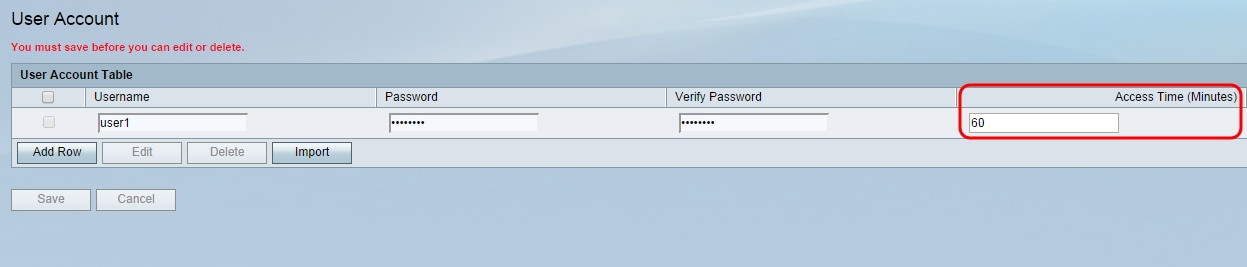
6단계. 새 사용자 계정을 저장하려면 저장을 클릭합니다.
무선 연결에 종속 포털 프로파일 적용
새로 생성된 포털 프로필을 사용하려면 아래 단계에 따라 종속 포털을 디바이스의 SSID 중 하나에 적용해야 합니다.
1단계. 웹 구성 유틸리티에서 Wireless(무선) > Basic Settings(기본 설정)로 이동합니다. Basic Settings 페이지가 나타납니다.
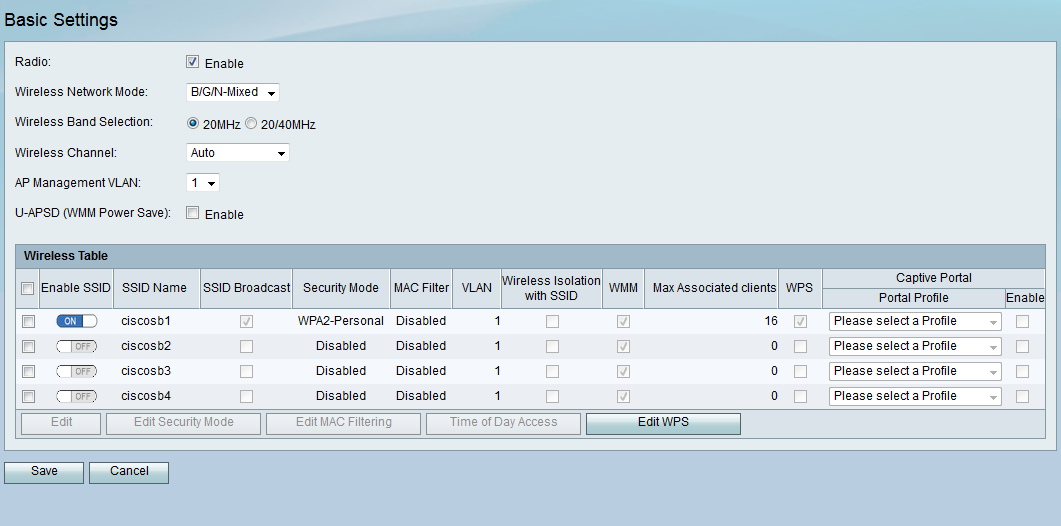
2단계. 프로파일을 적용할 SSID 옆의 확인란을 선택하고 Edit(수정)를 클릭합니다.
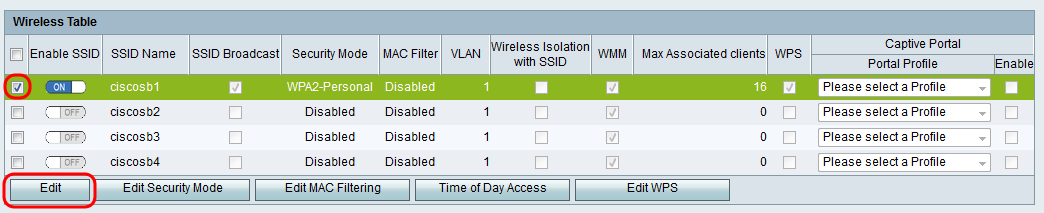
3단계. Captive Portal에 대해 Enable 확인란을 선택하고 Portal Profile 드롭다운 목록에서 사용할 프로필을 선택합니다.
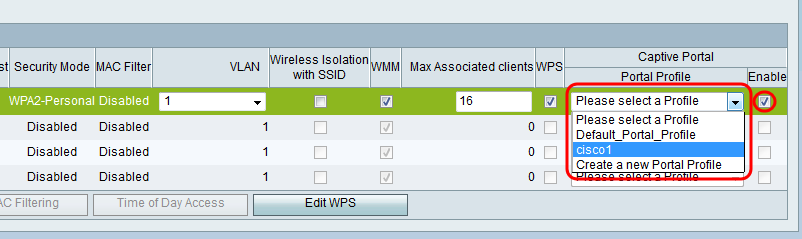
참고: 게스트 검증이 포털 프로필에서 사용되는 경우 VLAN 드롭다운 목록에서 1이 아닌 VLAN을 선택해야 합니다. 새 VLAN을 생성하는 데 도움이 필요한 경우 RV130 및 RV130W의 VLAN 멤버십을 참조하십시오.
4단계. 변경 사항을 저장하려면 저장을 클릭합니다.
참고: 종속 포털이 네트워크에 적용되도록 나중에 디바이스를 재부팅해야 합니다.
개정 이력
| 개정 | 게시 날짜 | 의견 |
|---|---|---|
1.0 |
11-Dec-2018
|
최초 릴리스 |
 피드백
피드백